不少网友都喜欢使用Photoshop软件来处理图片,那么大家清楚在GIF文字里添图片的操作吗?若还不了解,就来学习学习Photoshop在GIF文字里添图片的图文操作步骤吧!
打开Photoshop,将GIF文字动图导入到你的ps中去,若GIF过大,那导入时可能会有延迟,请耐心等待,导入后就会看到图层里面自动生成一堆图层,这里的一个图层就代表着GIF动图中的一个关键帧。
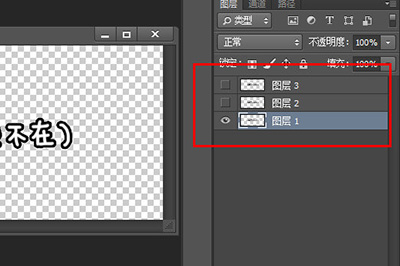
接着点击图层栏下方的文件夹按钮【建立新组】新建一个文件夹【组1】,然后选中下面所有图层,拖入到组1文件夹中。
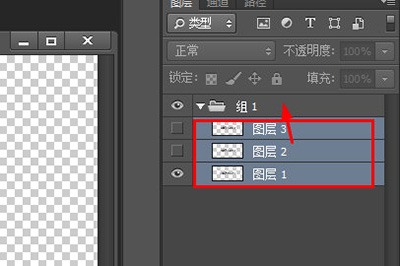
这时候可以将你的需要添加的背景图层导入到你的PS中来了。拖进去之后,背景图层将文字图层盖住了,就可以在图层中将背景图层拖放到文字图层的底下,这样文字就显示出来了。
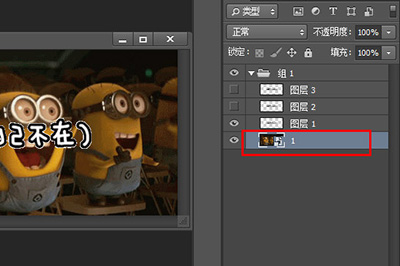
若是你想要文字过几秒才显示,那么操作起来也很简单,点击【窗口】—【时间轴】。在时间轴的界面中,复制一个关键帧,然后选中,在图层的窗口中将文字图层隐藏显示即可。
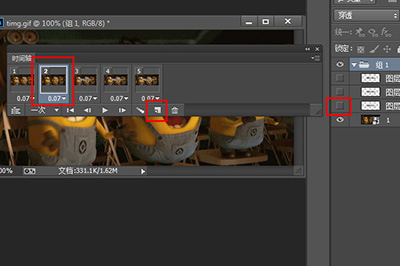
最后一步点击【文件】-【储存为Web所用格式】(快捷键CTRL+SHIFT+ALT+S)。在弹出来的保存窗口,格式选择为【GIF】。最后存储即可。
以上这里为各位分享了Photoshop在GIF文字里添图片的图文操作步骤。有需要的朋友赶快来看看本篇文章吧。
- 身临其境!电影《侏罗纪世界3》幕后配音视频曝光
- 宁德时代与福特开展全球战略合作 为后者供应磷酸铁锂电池包
- 特斯拉股价大涨约10% 市值一夜飙涨超750亿美元
- 优酷称VIP会员权益不包含投屏;B站发布UP主定制数字藏品;抖音账号显示所属MCN机构
- 诺兰新片《奥本海默》曝海报 北美定档2023.7.21
- 《原神》海岛活动莫娜秘境房间3宝箱收集
- 《原神》V2.8版宵宫武器圣遗物选择指南
- 《信长之野望16新生》修改器及使用方法说明 信长之野望16新生修改器怎么用
- 《原神》烈火踏歌行秘境宝箱、海螺收集攻略
- 《原神》正因其徒劳世界任务攻略
- 《原神》V2.8海岛活动夜鸦案件宝箱获取攻略
- 《原神》V2.8鸣神草采集路线介绍
- 《信长之野望16新生》基础玩法上手图文指南 系统界面与自定义玩法介绍
- 《龙与地下城:侠盗荣耀》首曝预告 2023年上映
- 惊悚刺激!《亲爱的别担心》曝预告 皮尤迷失荒漠
- 《遇见你》曝现代爱情故事特辑 扎心爱情戳中情侣
- 《一直一直都很喜欢你》上映 三大看点诠释青春
- 刘畊宏发声力挺《冲出地球》 观众“哭破防了”
- 催泪!《外太空的莫扎特》曝我的妈妈在外星片段
- 《海底小纵队:洞穴大冒险》曝片段 大毒牙现身
- 《独行月球》曝预告 黄子韬看沈腾VS金刚袋鼠直播
- 《开心超人之英雄的心》热映中 超人联盟爆笑来袭
- 《怪物猎人崛起》曙光DLC坦克铳枪毕业配装推荐
- 《怪物猎人崛起》曙光冥渊盾斧气血3配装分享
- 《原神》海岛诗夏游记其六攻略 如诗如歌夏之梦任务指南
- 前景视讯 v5.0.24862.0113
- 小爱同学win10版 v1.0
- 沙丁鱼星球电脑版 v1.5.0
- 沙丁鱼星球 v1.5.0
- 中目Rooms(视频会议系统) v4.5.5292.0929
- AnyChat视频会议 v8.2
- 云屋视频呼叫 v4.9.3.0
- qq强制聊天器软件(只需输入QQ号) v2021
- 艺术素质测评与学习平台老师端 v1.6.4.1084
- 打字测试专家 v3.0
- 僵尸U四项修改器 v3.3
- 博德之门3可爱面部雀斑MOD v1.3
- 浮云版QQ摩天大楼伴侣 v1.3
- 骑马与砍杀2爬梯速度提高MOD v1.81
- 破坏领主小强戒指MOD v1.13
- QQ收割自动操作伴侣 v1.4
- DNF萌萌哒Q版风格黑岩射手血槽界面补丁 v2.3
- 模拟人生4破洞牛仔长裤MOD v2.3
- 星露谷物语农场中心湖增添可行走大桥mod v2.3
- 饥荒天然温泉MOD v2.3
- invasion
- invasive
- invective
- inveigh
- inveigle
- invent
- invention
- inventive
- inventor
- inventory
- 评《重生之一世荣华》
- 镂空蕾丝
- (火影)水色无月
- 秘书小情妇
- 评《我曾等你这些年》
- 评《[死神、网王、火影、综漫]年华虚耗——如果我们再相遇》
- 评《[网王.火影.死神.猎人]穿梭在动漫世界——流星雨般的爱恋》
- 家教同人——景秀山川
- 评《重生之一世荣华》
- (综漫)混蛋!我们不是透明的
- [BT下载][全知干预视角][第279集][WEB-MKV/2.58G][中文字幕][1080P][流媒体][ZeroTV] 剧集 2017 韩国 其它 连载
- [BT下载][T教授 第一季][全6集][WEB-MKV/16.56G][无字片源][1080P][流媒体][BlackTV] 剧集 2021 英国 剧情 打包
- [BT下载][T教授 第二季][全6集][WEB-MKV/17.57G][无字片源][1080P][流媒体][BlackTV] 剧集 2022 英国 剧情 打包
- [BT下载][雷德利 第一季][全8集][WEB-MKV/26.87G][无字片源][1080P][流媒体][BlackTV] 剧集 2022 英国 剧情 打包
- [BT下载][弃之不理][全4集][WEB-MKV/11.55G][无字片源][1080P][流媒体][BlackTV] 剧集 2020 英国 惊悚 打包
- [BT下载][Running Man][第686集][WEB-MKV/2.38G][中文字幕][1080P][流媒体][ZeroTV] 剧集 2010 韩国 喜剧 连载
- [BT下载][Running Man][第686集][WEB-MKV/2.38G][中文字幕][1080P][流媒体][ZeroTV] 剧集 2010 韩国 喜剧 连载
- [BT下载][跟我说爱我][第11集][WEB-MKV/2.43G][简繁英字幕][1080P][Disney+][流媒体][ZeroTV] 剧集 2023 韩国 爱情 连载
- [BT下载][跟我说爱我][第11集][WEB-MKV/2.43G][中文字幕][1080P][Disney+][流媒体][BlackTV] 剧集 2023 韩国 爱情 连载
- [BT下载][拥挤的房间][全10集][WEB-MKV/35.81G][简繁英字幕][1080P][流媒体][ZeroTV] 剧集 2023 美国 剧情 打包